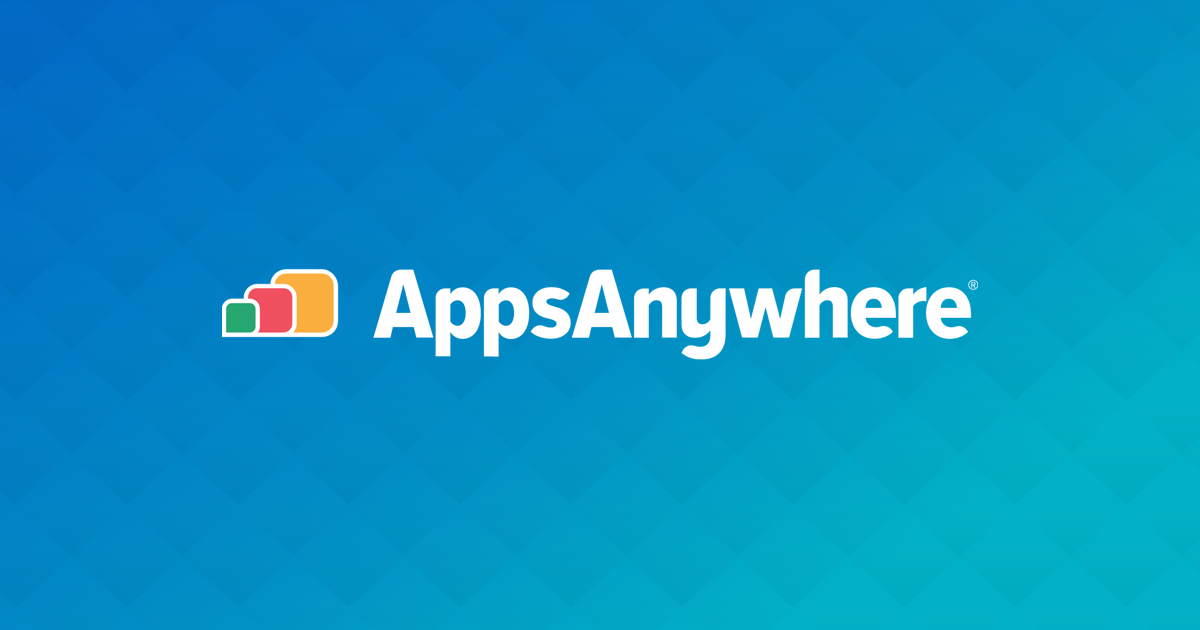
Aplicaciones virtualizadas es un servicio que ofrece la UVic-UCC, a través del programa AppsAnywhere. El servicio te permite acceder a las aplicaciones, desde diferentes dispositivos, en cualquier momento y de manera sencilla sin tener que instalarlas. Están disponibles para toda la comunidad universitaria de la UVic-UCC. Solo está operativo para Windows.
Acceso
- Si utilizas los ordenadores de la Universidad puedes acceder:
- desde la ventana del navegador que se abre al inicio de la sesión.
- desde el enlace UVic ubicado en el escritorio.
- Si lo haces desde casa puedes acceder desde el icono correspondiente del Campus Virtual.
Al acceder te pedirá iniciar sesión con UNIFICAT, haz clic en el botón y accede con el usuario y la contraseña del Campus Virtual.
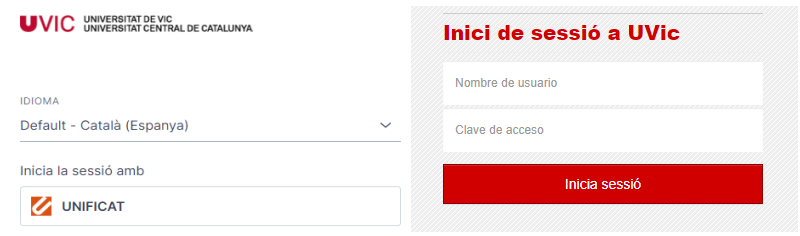
A continuación instala el programa AppsAnywhere. Solo es necesario hacerlo la primera vez que visites Aplicaciones Virtualizadas en cada dispositivo.
Sigue las indicaciones hasta finalizar la instalación.
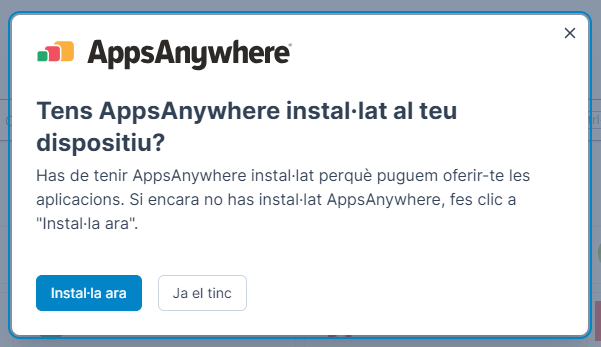

Indica Hecho y autoriza el uso de este programa. Cuando ejecutes alguna de las aplicaciones de la lista se instalará automáticamente el segundo programa necesario, el CloudPaging Player.
Si hay algún problema con la validación, en la parte inferior derecha de la pantalla aparecerá un mensaje de asistencia. Haz clic en el botón Abrir la herramienta de resolución de problemas y ve siguiendo los pasos que te irá indicando para solucionar el problema.
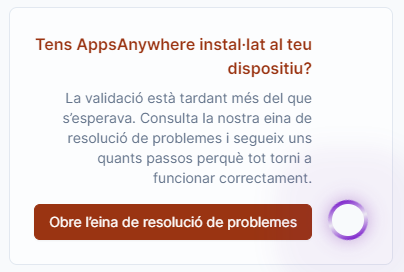
Cuando esté todo correcto aparecerá una señal verde. En ese momento ya podrás acceder a cualquiera de los programas de las Aplicaciones Virtualizadas.
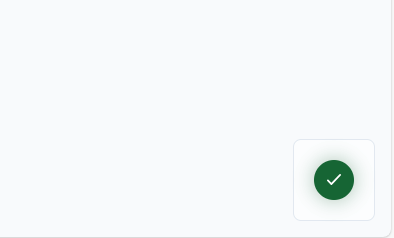
Entorno de Aplicaciones
Las aplicaciones se mostrarán en formato tabla tan pronto como hayas iniciado la sesión.
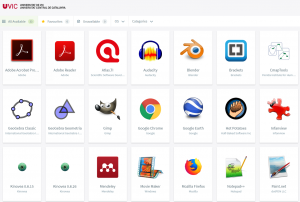
Abrir cualquier aplicación
- Debes desplazar el cursor sobre la aplicación a abrir y hacer clic en el botón “Launch”.

2. Aparecerá una ventana emergente indicando la apertura del programa AppsAnywhere.

3. AppsAnywhere player cargará la aplicación automáticamente.
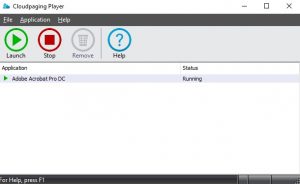
4. Una vez cargada la aplicación, aparecerá un icono en el listado desplegable de inicio de Windows.
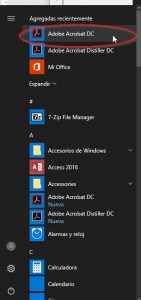
| Posibles estados de las aplicaciones | |
| Ready – La aplicación está preparada para funcionar. | |
| Running – La aplicación se ha iniciado satisfactoriamente. | |
| Not accessible – La aplicación está preparada pero no es accesible. Puede indicar que no puede ser utilizada sin conexión o que hay una interrupción en el servicio. | |
| Available – La aplicación no está preparada para funcionar porque aún no ha sido virtualizada. Será necesario hacer clic en el botón “launch” para que funcione. | |
¿Cómo funciona?
